Russification comodo icedragon böngésző (lépésről lépésre), napló Iraida
A régi cikkem miatt nem mindenki tudja rögtönözni ezt a böngészőt. Újra átmentem az oroszítás egész folyamatát, és lépésről lépésre írtam ezt a folyamatot
2. Telepítse a böngészőt
3. Telepítse a böngésző beépülő helyi átkapcsolót, hogy a böngészőt orosz nyelvre váltsa
4. Lépjen a böngészőbeállításokhoz
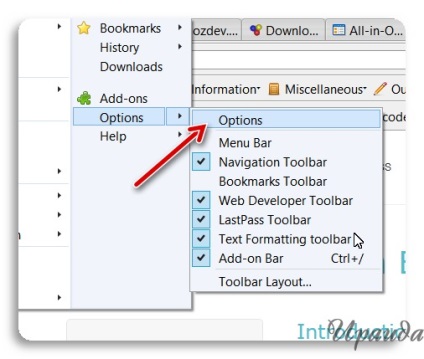
5. Nyissa meg a Tartalom fület, és adja hozzá az orosz nyelvet a böngésző felületéhez
Az eredeti méretben megnyitott képernyőképekre kattintva
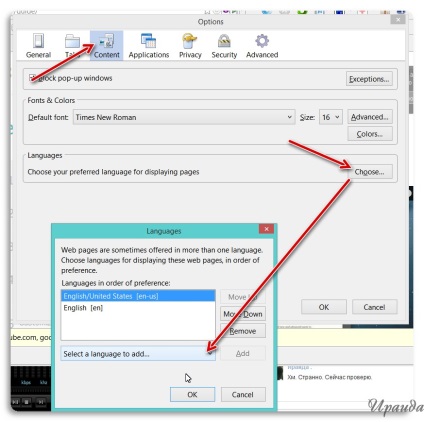
A kiadási menüben az orosz nyelvűek közül választhatunk
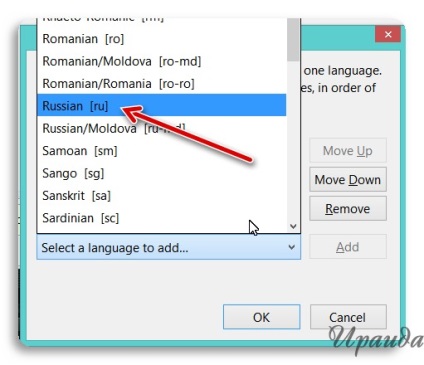
Az orosz nyelvet az interfész menüben adjuk hozzá
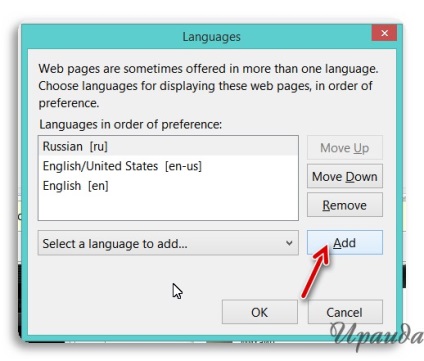
Most meg kell nyitnia az első lapot, és újra be kell jelölnie az orosz nyelvet. Kattintson az OK gombra.
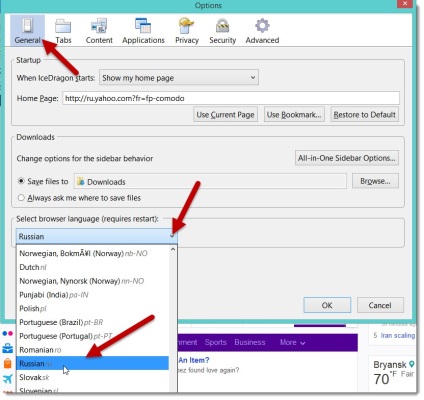
8. Jelenleg a böngésző jobb alsó sarkában lévő telepített helyi böngészőjének menüjében lesz egy orosz nyelv - válasszuk ki és töltsük újra a böngészőt

Mindezek után a böngészőnek az orosz felületre kell mennie

Post navigáció
NEXT
Hogyan találhatod meg a kívánt könyvjelzőt a Mozilla Firefoxban?
KORÁBBI
Hozzon létre saját témát a Windows 7 operációs rendszerhez
2 gondolata az "Oroszozás Comodo IceDragon böngésző (lépésről lépésre)"
Nagyon köszönöm, segítettél nekem. Minden működik 5 +. Probléma volt a gyors hozzáféréssel nem rendelkező panelen megjelenő megjelenítéssel (húzta a "gombot" a menü eszköztárából).